随着技术的不断进步,很多人逐渐将自己的操作系统升级到了Win7,但仍有一些用户需要使用XP系统。为了方便使用XP系统,本文将介绍如何在Win7系统下制...
2025-08-07 134 系统
在现代社会中,电脑已经成为人们生活中不可或缺的一部分。然而,随着时间的推移,计算机系统会变得越来越缓慢,操作不稳定,甚至崩溃。为了解决这些问题,我们可以考虑重新安装一个全新的操作系统,例如Windows7。本文将详细介绍如何使用U盘来安装Windows7系统,并附上步骤和注意事项。
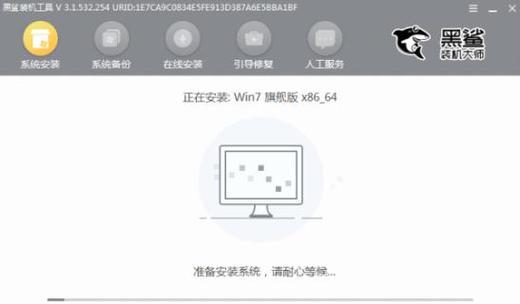
准备工作
在开始安装之前,您需要准备一台能够运行Windows7的计算机,并确保您拥有一个可用的U盘。此外,您还需要准备一个Windows7安装光盘镜像文件(ISO)以及一个可靠的U盘制作工具。
下载Windows7镜像文件
您需要从Microsoft官方网站下载Windows7的镜像文件。访问Microsoft官方网站并找到适用于您计算机版本的Windows7镜像文件下载链接。
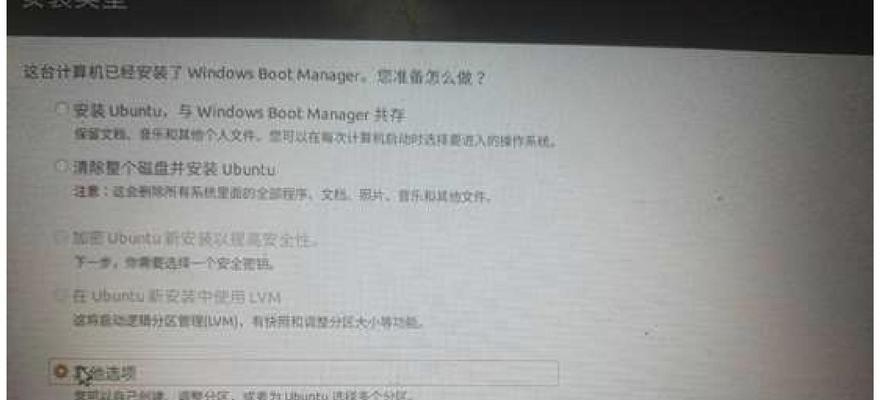
获取U盘制作工具
接下来,您需要下载一个可靠的U盘制作工具,例如Rufus或WinToUSB。这些工具可以帮助您将Windows7镜像文件写入U盘并使其可引导。
插入U盘并打开制作工具
将您的U盘插入计算机的USB接口,并打开之前下载的U盘制作工具。请注意,在这个过程中,您的U盘上的所有数据都将被格式化,请确保备份您重要的数据。
选择Windows7镜像文件
在U盘制作工具的界面中,找到“选择镜像文件”或类似的选项,并通过浏览文件对话框找到您之前下载的Windows7镜像文件。

选择U盘作为目标
接下来,您需要选择您的U盘作为目标磁盘。请确保正确选择了您要写入的U盘,因为此操作将擦除该U盘上的所有数据。
启动制作过程
在准备好之后,点击“开始”或类似的按钮,启动制作过程。该过程可能需要一段时间,具体时间取决于您计算机和U盘的性能。
设置计算机引导顺序
完成U盘制作后,您需要设置计算机的引导顺序,以便从U盘启动。请进入计算机的BIOS设置,找到引导顺序选项,并将U盘移动到第一位。
重新启动计算机
保存设置并退出BIOS界面后,重新启动计算机。此时,您的计算机应该从U盘启动,并显示Windows7安装界面。
按照提示安装Windows7
在Windows7安装界面中,按照提示选择语言、时区和键盘布局等选项,并点击“下一步”。接下来,您需要同意许可协议并选择“自定义安装”选项。
选择安装位置
在自定义安装选项中,找到一个适当的磁盘分区,并选择它作为安装位置。如果您的计算机上只有一个磁盘,则直接选择该磁盘即可。
等待安装完成
确认安装位置后,点击“下一步”并等待安装过程完成。该过程可能需要一段时间,具体时间取决于您计算机的性能。
设置用户名和密码
在安装过程中,系统会要求您设置一个用户名和密码。请确保设置一个易于记住且具有一定强度的密码,以确保系统的安全性。
完成安装
安装过程完成后,您将会看到Windows7的欢迎界面。现在您可以开始配置和个性化您的新系统,并根据需要安装驱动程序和软件。
使用U盘安装Windows7系统是一种简单而快速的方式,为您提供一个全新的计算机体验。通过遵循上述步骤,您可以轻松完成安装,并享受到Windows7所带来的各种功能和便利。记得保存重要数据,并在安装过程中小心操作,祝您安装成功!
标签: 系统
相关文章

随着技术的不断进步,很多人逐渐将自己的操作系统升级到了Win7,但仍有一些用户需要使用XP系统。为了方便使用XP系统,本文将介绍如何在Win7系统下制...
2025-08-07 134 系统
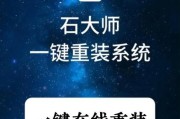
在计算机使用过程中,经常会遇到系统崩溃、病毒入侵等问题,此时重新安装操作系统是一种常见的解决方法。本文将详细介绍如何重新安装Win7系统,并提供一些实...
2025-08-04 118 系统

在学习大白菜教程时,借助于PE系统可以实现更加高效的学习和实践。PE系统是一种基于实践经验的教学方式,结合了理论知识与实际操作,能够帮助学习者更好地理...
2025-07-31 124 系统

XP操作系统作为微软公司推出的经典操作系统之一,虽然已经有了更先进的Windows版本,但依然有一部分用户习惯使用XP系统。然而,长期使用可能导致系统...
2025-07-27 137 系统

作为苹果公司发布的最新操作系统版本,iOS9.0.1系统引入了一系列新功能和改进,旨在为用户带来更稳定可靠的使用体验。本文将深入探索这些新功能,并详细...
2025-07-21 154 系统

在当今数字化时代,计算机操作已成为每个人生活中不可或缺的一部分。而Windows8.1系统作为微软最受欢迎的操作系统之一,其灵活性和便利性广受赞誉。本...
2025-07-13 153 系统
最新评论